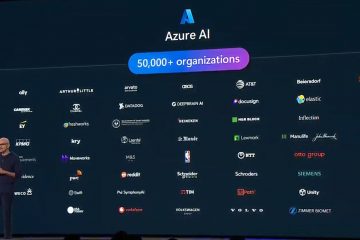Fixarea erorilor ecranului albastru în Windows poate fi una dintre cele mai frustrante experiențe. Deși uneori este ușor să se stabilească cauza principală a accidentului, de exemplu, instalarea unei actualizări Windows, a unui nou driver sau a conexiunii unui nou dispozitiv, se poate simți, în alte momente, să găsească un ac într-un fân.
poate dura ore sau chiar zile pentru a descoperi cauza, iar unii utilizatori pot prefera să mai instaleze o eroare a sistemului albastru. width=”180″src=”https://www.all Things Windows.net/wp-content/uploads/2024/09/windows-11-kb5043145-pupdate-is-causing-crashes-with-a-blue-or-green-creen.jpg”>
nota: microsoft poate schimba color al clasei de eroare critică la Green , astfel încât utilizatorii să se refere la ecranul verde al morții în schimb, în cazul referinței la aceste tipuri de probleme. Crastes in Windows
Microsoft publicat
Iată sugestiile de depanare de bază:
Dacă ați conectat orice hardware nou la computer, eliminați-l. Reporniți computerul și vedeți dacă problema este rezolvată. Porniți computerul în modul sigur. Acesta este un mod principal de depanare a sistemului de operare Windows. O modalitate ușoară de a accesa modul sigur este să țineți apăsat tastatura de pe tastatură în timp ce selectați Power> Reporniți din meniul Start. Verificați dacă există probleme în managerul dispozitivului. Selectați Start, tastați dispozitivul Manager și apăsați tasta Enter pentru a-l încărca. Căutați intrări cu puncte de exclamare. Puteți încerca să-și actualizați driverul făcând clic dreapta și selectând opțiunea „Actualizare driver”. Dacă acest lucru nu vă ajută, puteți încerca să dezactivați sau să dezinstalați dispozitivul. Asigurați-vă că există suficient spațiu liber pe partiția principală pe hard disk. Microsoft sugerează să păstreze între 10 % și 15 la sută din stocarea totală fără fișiere. Puteți verifica spațiul folosit și liber în File Explorer. Instalați actualizări Windows. Accesați Start> Setări> Actualizare Windows și selectați butonul Verificați pentru actualizări acolo. Restaurați ferestrele. Dacă niciuna dintre cele de mai sus nu a rezolvat problema, Microsoft recomandă restaurarea Windows-ului folosind una dintre opțiunile de recuperare disponibile.
În timp ce toate acestea pot rezolva probleme specifice, unii au nevoie de clarificări. De exemplu, în timp ce instalarea de noi actualizări Windows vă poate ajuta, actualizările Windows pot introduce uneori probleme. Acest lucru ar necesita eliminarea actualizării care a provocat problema ecranului albastru.
Mai mult, sugerând să restabiliți ferestrele înainte de a menționa chiar și opțiunile avansate disponibile se simte ca o supraveghere. Vorbind despre acestea, iată recomandările avansate de depanare:
Verificați jurnalul vizualizatorului de evenimente pentru probleme. Puteți lansa vizualizatorul de evenimente de la început prin tastarea vizualizatorului de evenimente și încărcarea rezultatului sugerat. Acolo, trebuie să căutați erori critice în jurnalul de sistem care s-a întâmplat în același timp în care s-a produs accidentul. Pentru a vă asigura că memoria instalată nu este vinovatul, puteți rula instrumentul de diagnostic de memorie. Pentru a face acest lucru, tastați memoria în Start și selectați Windows Memory Diagnostic. Verificați rezultatele la vizualizatorul de evenimente din jurnalul sistemului. Căutați acolo-rezultate de memorie-diagnostic. În cele din urmă, Microsoft recomandă analizarea unei gropi de memorie. Acest lucru este explicat în detaliu pe Microsoft Learn Website .
Informațiile pe care Microsoft le-a publicat pe pagina de asistență nu sunt complet noi. În timp ce pagina de asistență este nouă, Microsoft a publicat majoritatea informațiilor pe site-ul Linked Learn în urmă cu luni, deja
Închiderea cuvintelor
Utilizatorii și administratorii Windows au tehnici diferite de depanare pentru a analiza și rezolva prăbușirile sistemului de operare. Sugestiile Microsoft pot fi utile pentru utilizatorii neexperimentați care nu știu cu adevărat ce să facă atunci când se confruntă cu eroarea ecranului albastru.
Acum: Cum gestionați erorile de ecran albastru pe Windows? Săpați adânc ca Sherlock Holmes pentru a descoperi cauza principală și a o corecta? Sau preferați o soluție mai simplă mai rapidă? Simțiți-vă liber să lăsați un comentariu mai jos. (prin Neowin )
sumar
nume
microsoft shares oficial Guide On Fixing Windows Windows
articol Erori
Descriere
Microsoft a publicat un ghid de depanare care ajută utilizatorii Windows să remedieze erorile ecranului albastru pe dispozitivele lor. Este bine? Să aflăm!
Autor
Martin Brinkmann
Editura
All Things Windows Technology News
logo